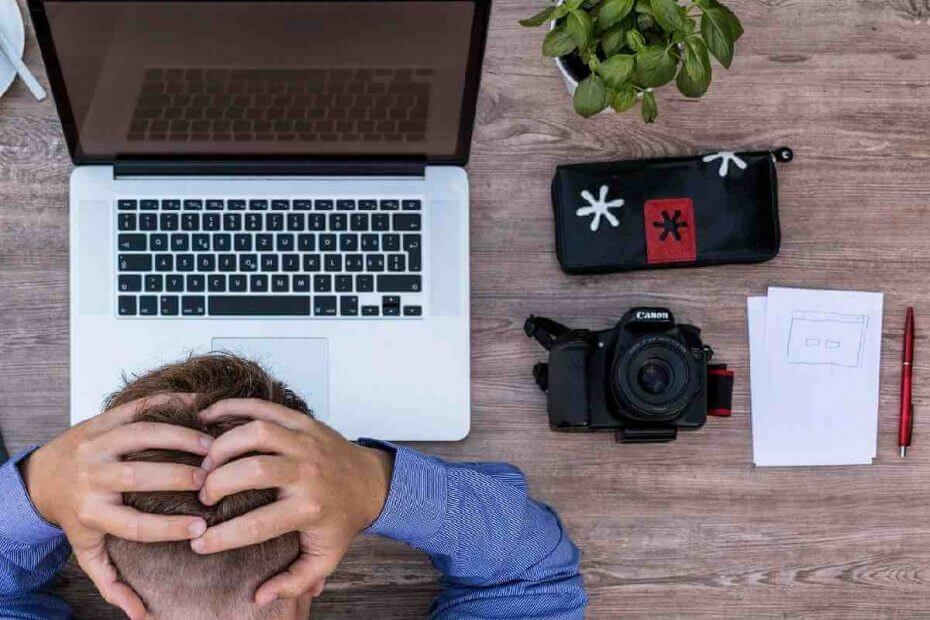
Αυτό το λογισμικό θα διατηρήσει τα προγράμματα οδήγησης σας σε λειτουργία και σε λειτουργία, διατηρώντας έτσι ασφαλή από συνηθισμένα σφάλματα υπολογιστή και αστοχία υλικού. Ελέγξτε όλα τα προγράμματα οδήγησης τώρα σε 3 εύκολα βήματα:
- Κατεβάστε το DriverFix (επαληθευμένο αρχείο λήψης).
- Κάντε κλικ Εναρξη σάρωσης για να βρείτε όλα τα προβληματικά προγράμματα οδήγησης.
- Κάντε κλικ Ενημέρωση προγραμμάτων οδήγησης για να λάβετε νέες εκδόσεις και να αποφύγετε δυσλειτουργίες του συστήματος.
- Το DriverFix έχει ληφθεί από το 0 αναγνώστες αυτόν τον μήνα.
Η προσθήκη προσαρμοσμένων κλειδιών μητρώου είναι χρήσιμη όταν προσπαθείτε Αντιμετώπιση προβλημάτων συστήματος ή τροποποιήστε τις ρυθμίσεις συστήματος. Ορισμένοι χρήστες των Windows 10 ανέφεραν ότι τα κλειδιά που δημιουργήθηκαν πρόσφατα εξαφανίστηκαν μετά την επανεκκίνηση του υπολογιστή.
Συνήθως, υπάρχει παρεξήγηση από την πλευρά του χρήστη σχετικά με τον τρόπο σωστής προσθήκης κλειδιών.
Εάν το κλειδί δεν τοποθετηθεί σε σωστή θέση, τα Windows θα το διαγράψουν μετά την επανεκκίνηση.
Για να κατανοήσετε καλύτερα πώς να δημιουργήσετε σωστά ένα κλειδί μητρώου, ανατρέξτε στον οδηγό μας.
Βήματα για να διατηρήσετε τα κλειδιά μητρώου μετά την επανεκκίνηση
Κατά την προσθήκη ενός προσαρμοσμένου κλειδιού στο μητρώο των Windows, ορισμένοι χρήστες το τοποθετούν κατά λάθος σε μια τοποθεσία παρόμοια με αυτήν Υπολογιστής \ HKEY_LOCAL_MACHINE.
Κατά την επανεκκίνηση του υπολογιστή σας, το σύστημα συγκεντρώνει το HKLM (HKEY_LOCAL_MACHINE) κυψέλη, επομένως η υπάρχουσα κυψέλη πριν από την επανεκκίνηση δεν είναι πλέον διαθέσιμη. Επομένως, το προσαρμοσμένο πρόσθετο κλειδί εξαφανίζεται.
Μια ομάδα είναι γνωστή ως μια ομάδα κλειδιών, δευτερευόντων κλειδιών και τιμών που βρίσκονται στο μητρώο των Windows και περιέχει ένα σύνολο υποστηρικτικών αρχείων που παρέχουν αντίγραφα ασφαλείας για τα δεδομένα συστήματος.
Προκειμένου το σύστημα να διατηρήσει και να αναγνωρίσει το κλειδί, θα πρέπει να το δημιουργήσετε σε έναν υπάρχοντα υποφάκελο του HKLM.
Αντί να προσθέσετε το προσαρμοσμένο κλειδί σας σε μια τοποθεσία όπως Υπολογιστής \ HKEY_LOCAL_MACHINE, τοποθετήστε το σε μια τοποθεσία που περιέχει το φάκελο λογισμικού HKLM.
Για παράδειγμα, προσθέστε το κλειδί σε μια τοποθεσία παρόμοια με:
HKEY_LOCAL_MACHINE \ Λογισμικό \ CustomKeyFolder \ CustomKey
Για να το κάνετε αυτό, ακολουθήστε τα εξής βήματα:
- Πατήστε το πλήκτρο με το λογότυπο των Windows + R στο πληκτρολόγιό σας> πληκτρολογήστε regedit στο πλαίσιο Εκτέλεση και πατήστε Enter για να ανοίξετε τον Επεξεργαστή Μητρώου
- Παω σε
Υπολογιστής \ HKEY_LOCAL_MACHINE \ Λογισμικό, κάντε δεξί κλικ στο φάκελο Λογισμικό> ανάπτυξη Νέος > κάντε κλικ Κλειδί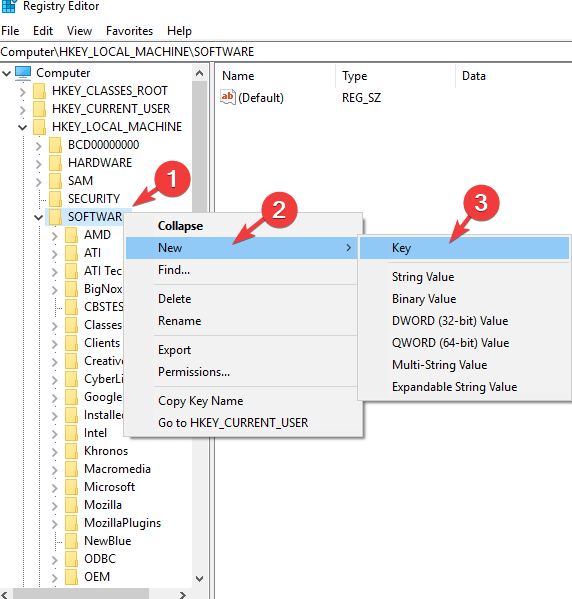
- Κάντε δεξί κλικ στον πρόσφατα δημιουργημένο φάκελο> ανάπτυξη Νέος > κάντε κλικ Κλειδί
- Κάντε τις επιθυμητές ρυθμίσεις για το κλειδί σας σε αυτήν την τοποθεσία και κλείστε τον Επεξεργαστή Μητρώου
- Επανεκκινήστε τον υπολογιστή σας και ελέγξτε αν έχει αποθηκευτεί το κλειδί.
Ελπίζουμε ότι το σεμινάριό μας σας βοήθησε να επιλύσετε το πρόβλημα. Εάν σας άρεσε αυτό το άρθρο, αφήστε ένα σχόλιο στην ενότητα σχολίων παρακάτω.
ΔΙΑΒΑΣΤΕ ΕΠΙΣΗΣ:
- 12 από τα καλύτερα δωρεάν λογισμικό 2019 για Windows
- 11 καλύτεροι καθαριστές μητρώου για χρήση στα Windows 10 το 2019
![Τι να κάνετε αν το Regedit δεν αποθηκεύσει αλλαγές [ΠΛΗΡΗΣ ΟΔΗΓΟΣ]](/f/26f61ec746b657d4c6046bfd06fbc613.jpg?width=300&height=460)
![7 καλύτερα εργαλεία καθαρισμού μητρώου για τα Windows 10 [Οδηγός 2021]](/f/ba77306e1763a48f5c3f3f413dd018f4.jpg?width=300&height=460)
